这篇文章主要介绍“Pycharm无法正常安装第三方库怎么解决”的相关知识,小编通过实际案例向大家展示操作过程,操作方法简单快捷,实用性强,希望这篇“Pycharm无法正常安装第三方库怎么解决”文章能帮助大家解决问题。
点击setting
点击 Python Interpreter
点击Add Interpreter
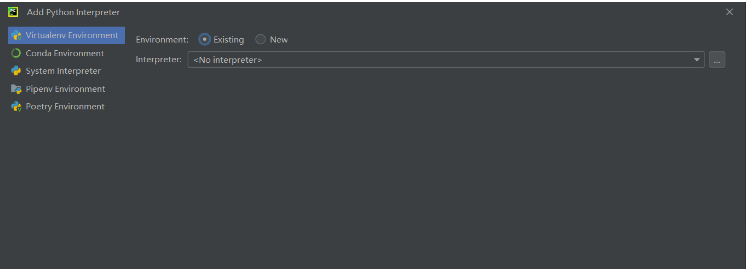
找到这个界面,点击右方三个点,然后选择正确的python安装位置,点击OK
配置完毕之后再试一次从这里下载
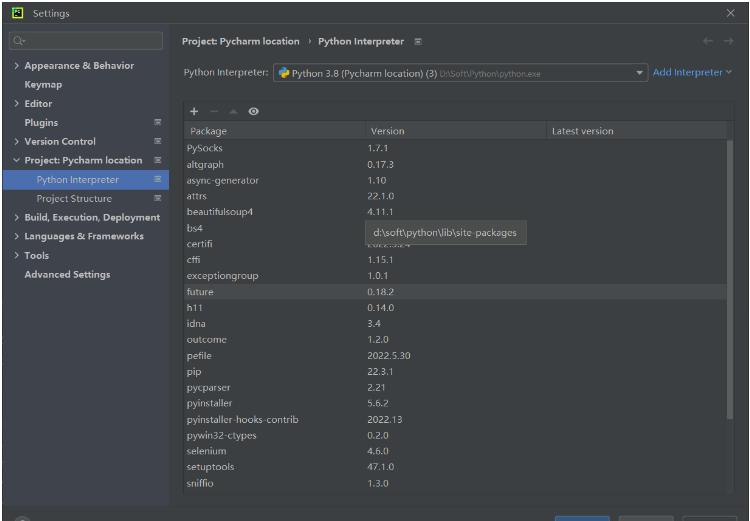
如果还不行的话可以换其他方法
pip install “库名” #例如pip install bs4
方法如下
同样打开cmd或pycharm的Terminal,输入以下代码
pip install “包名 ”-i http://pypi.douban.com/simple/ --trusted-host pypi.douban.com #例如 pip install bs4 -i http://pypi.douban.com/simple/ --trusted-host pypi.douban.com
具体方法如下
在命令操作窗口输入python -m pip install --upgrade pip,同样可以更换源 加上 -i “源网址” 就行。
关于“Pycharm无法正常安装第三方库怎么解决”的内容就介绍到这里了,感谢大家的阅读。如果想了解更多行业相关的知识,可以关注亿速云行业资讯频道,小编每天都会为大家更新不同的知识点。
免责声明:本站发布的内容(图片、视频和文字)以原创、转载和分享为主,文章观点不代表本网站立场,如果涉及侵权请联系站长邮箱:is@yisu.com进行举报,并提供相关证据,一经查实,将立刻删除涉嫌侵权内容。